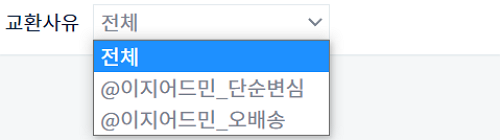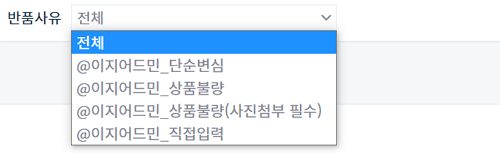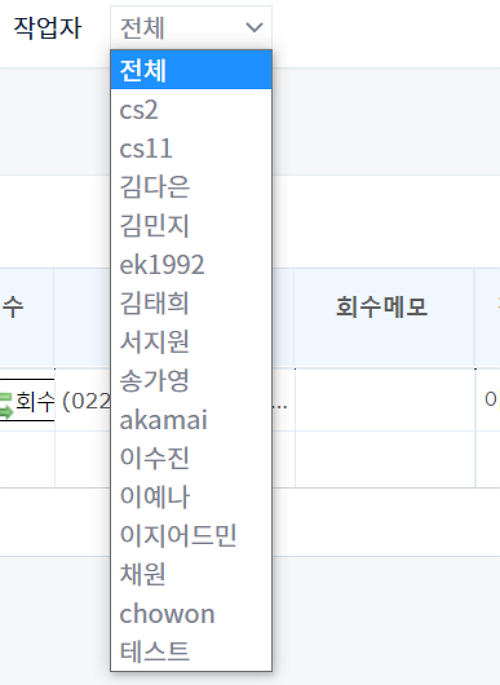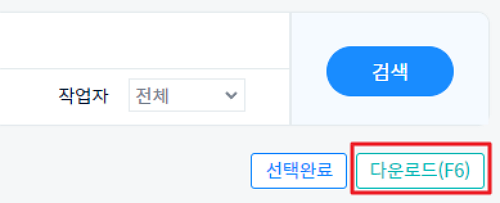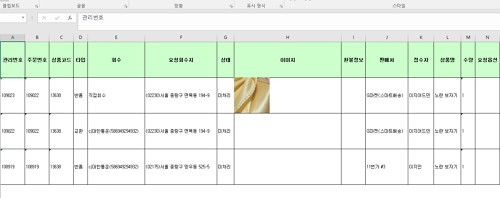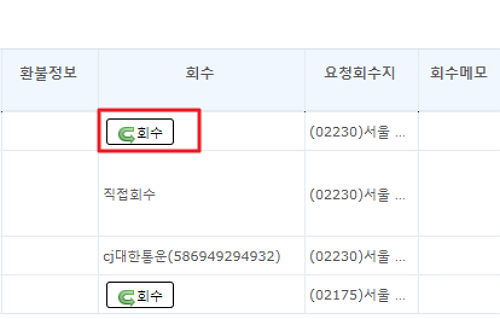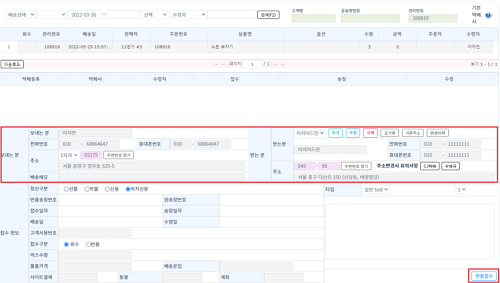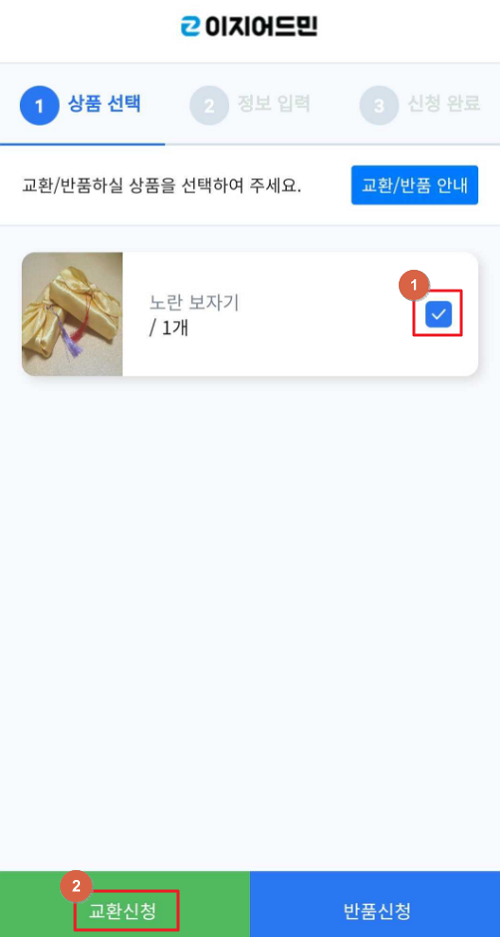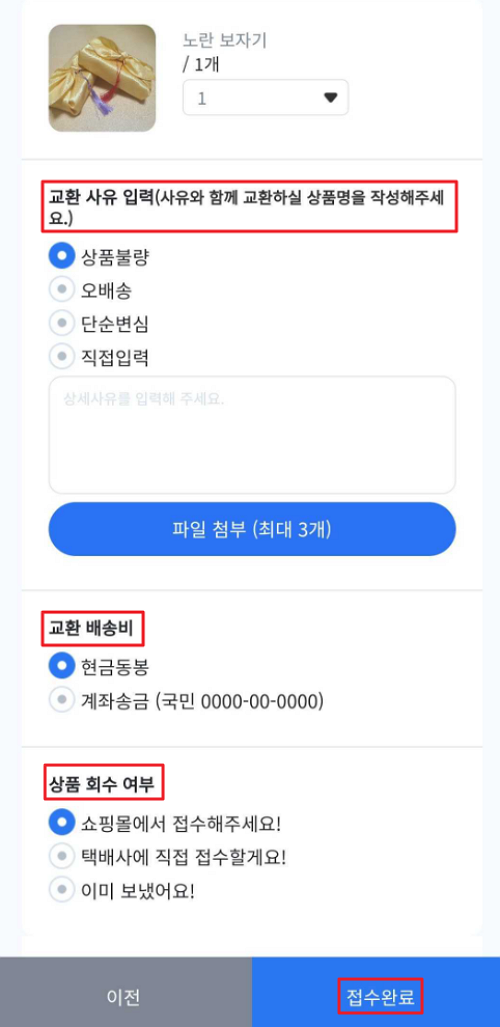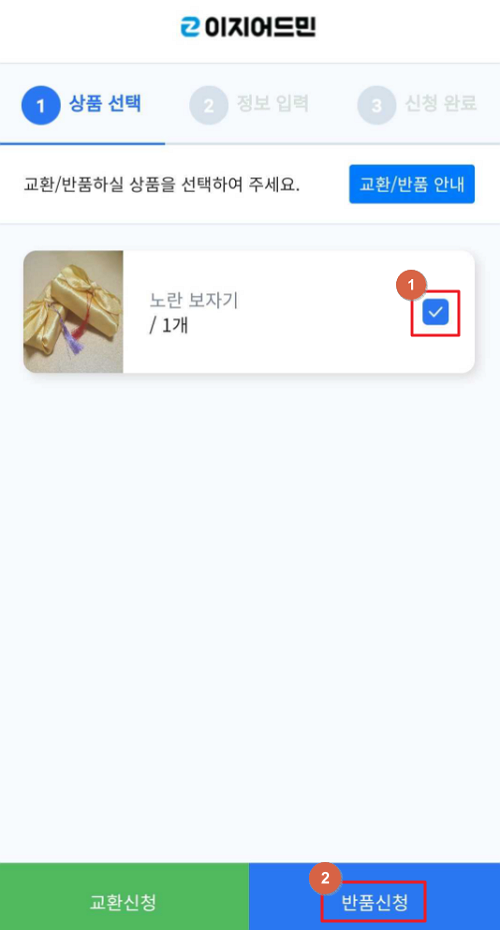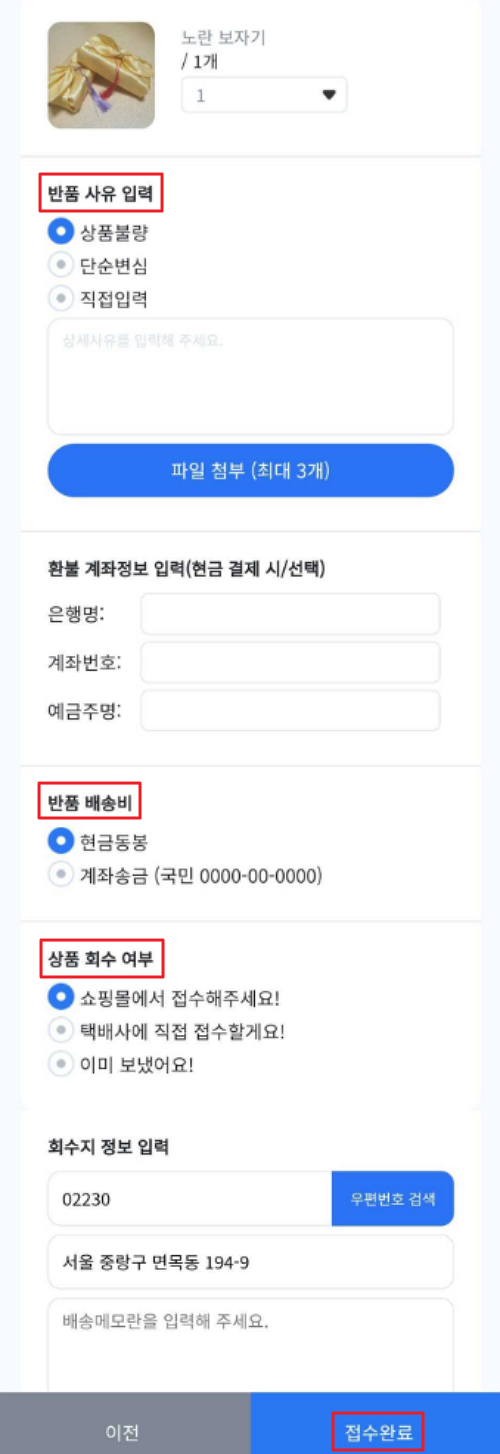알림톡교환반품관리
개요
|
이 페이지는 알림톡교환/반품관리에서 알림톡을 통해 교환 및 반품 들어온 주문건을 처리하는 방법에 대해 설명하고 있습니다.
해당 기능은 알림톡 사용이 필수입니다. 단, 알림톡 발송을 위해서는 카카오에서 플러스친구 발급 및 이지어드민에 등록되어야 하므로 하단의 메뉴얼을 참고하시어 진행 부탁드립니다.
|
step 2. 알림톡검색조건
알림톡 교환/반품관리의 검색화면을 통해 검색조건을 설정하여 신청내역을 확인할 수 있습니다.
|
step 2-1. 교환/반품 사유별로 검색하기
| 사유: 고객이 교환/반품 시 선택했던 사유별로 특정 주문건 검색이 가능합니다.
* 사유항목은 '나만의 반품톡 환경설정'에서 플러스친구 아이디별로 설정한 항목 중 교환/반품 접수가 들어온 항목만 노출됩니다.
* '나만의 반품톡 환경설정'의 경우 CS관리 > 일반관리 > 나만의 반품톡 환경설정에서 설정이 가능하며, 아래 메뉴얼 링크 참고 바랍니다. |
step 2-2. 교환/반품 작업자별로 검색하기
| 작업자: 이지어드민 사용자관리에 등록된 모든 사용자를 기준으로 작업자를 선택하여 각 사용자가 작업한 주문건만 검색이 가능합니다.
하지만 선택되어 있는 작업자와 실제 처리한 작업자가 다를 경우, 실제 완료 처리한 작업자로 자동으로 변경됩니다. |
step 3. 조회 및 다운로드
| 위 검색조건을 이용하여 원하는 조건으로 조회 및 다운로드가 가능합니다.
|
| 2. 검색결과와 동일한 주문건이 엑셀파일로 다운받아지는 것을 확인할 수 있습니다. |
step 4. 교환/반품관리에서 회수 접수하기
| 알림톡 교환/반품관리 화면에서 교환 및 반품 신청건에 한하여 회수 접수가 가능합니다.
1. 회수접수를 할 주문건의 회수 버튼을 클릭합니다. |
| 2. 받는 분, 보내는 분의 정보를 확인 후 반품접수 버튼을 클릭하여 회수접수를 합니다.
자세한 회수 방법은 아래 메뉴얼 링크 참고 바랍니다. <회수> |
step 5. 교환 알림톡 발송하기
| 고객에게 알림톡 발송 시, 고객이 주문내역에 한해 교환 접수가 가능합니다.
알림톡 발송 방법은 아래 메뉴얼 링크 참고 바랍니다.
|
| 2. 교환신청 버튼을 클릭 후 교환사유와 회수 방법 등을 선택하여 교환신청이 가능합니다. |
step 6. 반품 알림톡 발송하기
| 고객에게 알림톡 발송 시, 고객이 주문내역에 한해 반품 접수가 가능합니다.
알림톡 발송 방법은 아래 메뉴얼 링크 참고 바랍니다.
|
| 2. 반품신청 버튼을 클릭 후 반품사유와 회수 방법 등을 선택하여 반품신청이 가능합니다. |
관련 FAQ
<알림톡템플릿관리>
<회수>